当我们绘制好一个CAD文件后,想要将图纸打印出来,可以在CAD编辑器中进行打印。但是在打印预览时,就会发现有些图层不显示,打印后也没有,遇到这种情况该怎么办?以下就是CAD图层打印不出来的解决方法。
1.用迅捷CAD编辑器打开想要打印的CAD图纸,打开后软件默认在查看器界面,这里请点击切换到“输出”菜单面板。
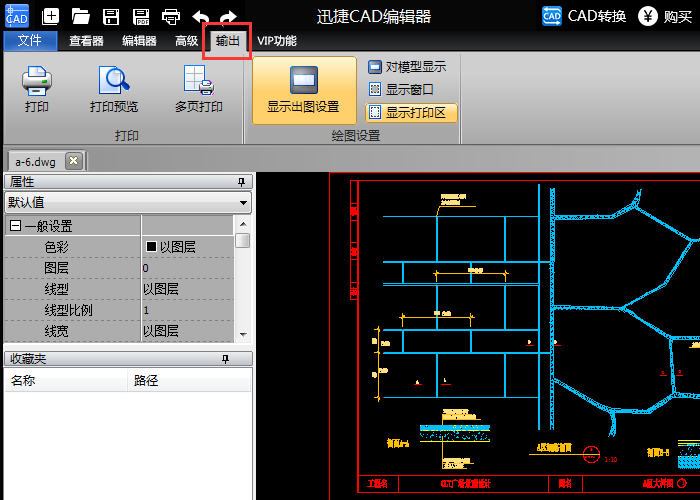
2.切换到输出后,请在输出菜单中点击“打印预览”,进入打印预览设置界面。左侧就是图纸打印的预览效果。
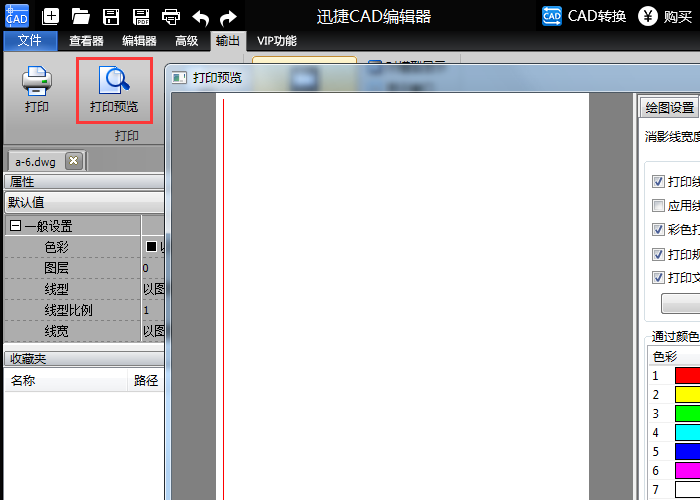
3.在打印预览窗口中,选择“CAD绘图设置”选项卡,并在该项目下点击“编辑图层”。
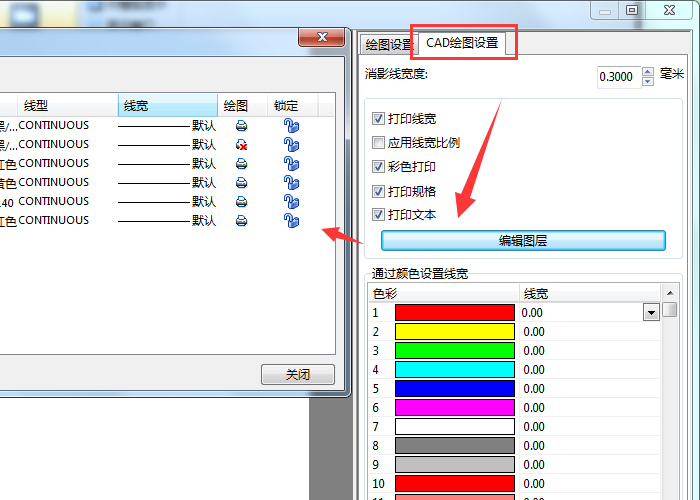
4.在弹出的“图层”对话框中,我们可以看到各图层列表,以及各图层的状态、名称、打开、冻结、色彩、线型、线宽、绘图、锁定等选项。若CAD打印预览时,图层不显示,可以在“绘图”选项下点击取消禁止打印按钮,使其变为可打印。

5.设置完成后关闭图层窗口,再次点击打印预览图,这时就会显示可打印的图层。
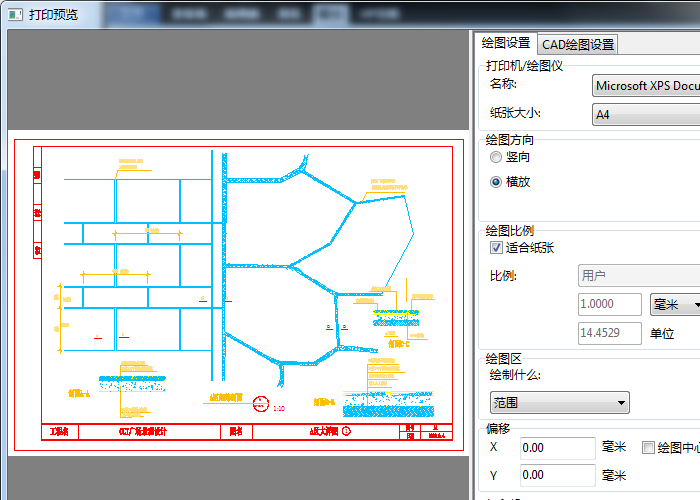
通过以上方法,我们就可以解决CAD图层打印不出来的问题。另外,迅捷CAD编辑器还可以实现CAD批量打印,以及多种浏览编辑操作,是一款简单好用的CAD看图软件。

